- Windows Photo-app fungerer ikke på Windows 10? Tjek nedenstående løsninger og få det rettet på ingen tid.
- Eller ikke nøjes med en grundlæggende billedfremviser og få adgang til en hel samling af spændende kapaciteter med et professionelt værktøj som Adobe Lightroom.
- For at sikre, at Photos-appen fungerer korrekt, anbefales det, at du holder både Windows 10 og Photos-appen opdateret.
- Hvis Photos-appen ikke åbnes på Windows 10, skal du kontrollere integriteten af dit operativsystem eller gendanne Photos-appen.

- Download Restoro pc-reparationsværktøj der kommer med patenterede teknologier (patent tilgængelig her).
- Klik på Start scanning for at finde Windows-problemer, der kan forårsage pc-problemer.
- Klik på Reparer alt for at løse problemer, der påvirker din computers sikkerhed og ydeevne
- Restoro er blevet downloadet af 0 læsere denne måned.
Vi har hørt rapporter om, at visse apps enten åbner langsomt eller slet ikke åbner i Windows 10. Sådan er tilfældet med Photo-appen, som ikke åbnes efter Windows 10-opgraderingen for nogle brugere.
Nu er der en løsning på det irriterende problem
Mange brugere har klaget over, at Photos-appen enten ikke åbner i Windows 10 eller slet ikke fungerer.
Vi har endelig nogle rettelser foreslået af brugere på Microsoft Community-supportfora. En bruger sagde følgende:
Det ser ud til, at det ikke vil indlæse alle mine lokale fotos. Telefonbøger, der indeholder 30-40 fotos, viser undertiden kun 1 billede... og nogle fotomapper vises slet ikke.
SkyDrive-integration er stort set nul, da det simpelthen kaster mig ind i den handicappede Metro-browser
Og en anden afsluttede og sagde dette:
Jeg kan ikke åbne fotoapp. Alt, hvad der sker, er at det sidder der et stykke tid, så åbner en miniaturebillede af fotos og lukker derefter ned og går direkte til skrivebordet.
Enhver hjælp ville blive værdsat. Jeg har prøvet problem shooter, genstartet, men ingen ændring.
Der er oprettet flere forumindlæg med det samme problem på Microsofts community-netværk. Hvis du befinder dig i samme situation, er det her, hvad du skal gøre.
Indholdsfortegnelse:
- Download Adobe Lightroom
- Deaktiver Photo Shuffle
- Opdater Windows 10
- Opdater Fotos-appen
- Kør Windows App Fejlfinding
- Reparer dit register
- Gendan appen Fotos
- Installer tredjeparts fotoapps
Hvordan kan jeg rette Photos-appen på Windows 10?
1. Download Adobe Lightroom

Hvis Photos-appen konstant blokerer eller simpelthen ikke åbner, kan du overveje en tredjepartssoftware, der kan udføre de samme funktioner og også tilføje adskillige nye kapaciteter til din fordel.
Adobe Lightroom er et godt alternativ, da det ikke kun dig kan se fotos, men også redigere, organisere, gemme og dele dine fotos på en hvilken som helst enhed.
Denne skybaserede app giver brugervenlige redigeringsværktøjer, der leverer professionelle resultater, fotos administrationsløsning (den kan administrere et vilkårligt antal fotos), 1 TB eller mere til opbevaring og adgang til et online inspirerende bibliotek.
Lad os hurtigt se på dens nøglefunktioner:
- Interaktive tutorials i appen på både desktop og mobil
- Fotos bibliotek til inspiration
- Panoramafyldningskanter
- Smartere organisation (maskinindlæringsdrevet Adobe Sensei til hurtigt at finde fotos eller oprette album)
- Funktioner på tværs af enheder
- 1 TB eller mere Cloud-lager

Adobe Lightroom
Adobe Lightroom er et professionelt fotoredigeringssoftware, der også kan organisere, gemme og dele dine fotos.
2. Deaktiver Photo Shuffle
- I Windows 10 Fotos-app, deaktiver Shuffle Photos fra Charms> Indstillinger> Indstillinger
- Slet jpg- og .dat-filerne fra.
AppDataLocalPackagesFileManager_cw5n1h2txyewyLocalStateAppDataLocalPackagesFileManager_cw5n1h2txyewySettings - Aktivér biblioteksindstillinger i enhver Explorer-filmappe
- Flyt alle billeder ud af mappen Bibliotek til en anden mappe, men kopier derefter den nye mappe tilbage til den
- Aktivér miniaturer ved at fjerne markeringen Vis altid ikoner, aldrig miniaturer i Mappeindstillinger
- Åbn Windows 8.1 Photos-appen, og prøv Indstilling af et foto som flisefoto. Du kan også prøve at genaktivere Photo Shuffle i stedet; dette annullerer indstillingen af et foto som flisefotoet. Luk app.
- Tjek Fotos-appen på startskærmen for mulighed for Live Tile
Dette er muligvis ikke den enkleste løsning, men det vil være nyttigt, hvis Photos-appen ikke fungerer på Windows 10.
3. Opdater Windows 10
- For at få adgang til Windows Update-sektionen kan du bare skrive opdatering i søgefeltet, og vælg Windows opdatering.
- Klik nu på Søg efter opdateringer knap.

Hvis appen Fotos ikke åbnes på Windows 10, kan problemet være relateret til manglende opdateringer.
Installer de nyeste systemopdateringer på computeren, genstart den, og prøv derefter at starte appen igen for at se, om dette løste problemet.
Kør en systemscanning for at finde potentielle fejl

Download Restoro
PC-reparationsværktøj

Klik på Start scanning for at finde Windows-problemer.

Klik på Reparer alt til at løse problemer med patenterede teknologier.
Kør en pc-scanning med Restoro reparationsværktøj for at finde fejl, der forårsager sikkerhedsproblemer og afmatning. Når scanningen er afsluttet, erstatter reparationsprocessen beskadigede filer med friske Windows-filer og komponenter.
Som en hurtig påmindelse ruller Microsoft konstant Windows-opdateringer ud for at forbedre systemets stabilitet og løse forskellige problemer.
Nogle af disse opdateringer er muligvis målrettet mod indfødte Windows-apps, inklusive Photos-appen, så sørg for at slå automatiske opdateringer til eller tjek for opdateringer fra tid til anden.
4. Opdater appen Fotos
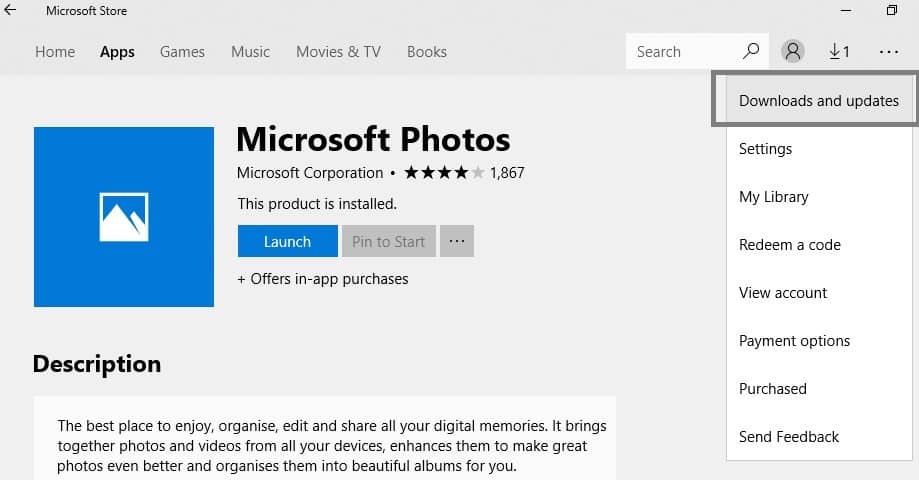
- Gå til Windows Store.
- Åbn Fotos-app side, skal du klikke på menuen (de tre prikker) og se efter opdateringer.
Nye opdateringer installeres automatisk på din computer.
Hvis du ikke vil installere alle de tilgængelige Windows-opdateringer til din OS-version, kan du kun opdatere Photos-appen.
At holde Photos-appen opdateret er den bedste måde at løse eventuelle fejl og problemer på, så hvis Photos-appen ikke fungerer på Windows 10, skal du sørge for at opdatere den.
5. Kør Windows App-fejlfinding
- Gå til Indstillinger og gå over til Opdatering og sikkerhed. Vælg Fejlfinding i venstre rude.
- Gå til sektionen i det nye vindue Find og rette andre problemer rul ned til Windows Store-apps og klik på Kør fejlfindingsværktøjet.
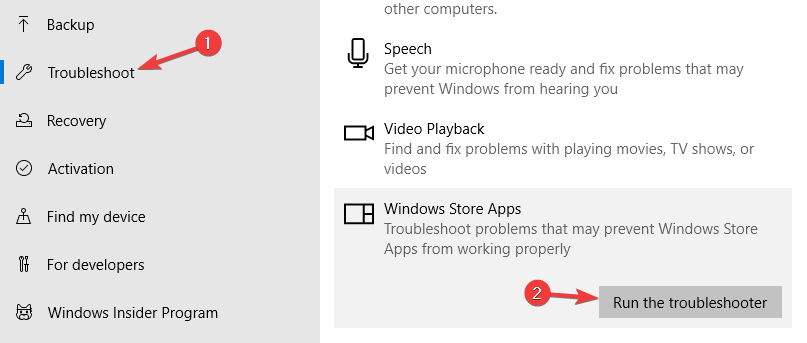
Indbygget fejlfinding der kan løse et væld af pc-problemer, og hvis Photos-appen ikke åbnes, skal du sørge for at prøve den.
6. Reparer dit register
- Gå til Start, skriv cmd, Højreklik Kommandoprompt og vælg Kør som administrator.
- Skriv nu sfc / scannow kommando.

- Vent på, at scanningen er afsluttet, og genstart computeren. Alle beskadigede filer erstattes ved genstart.
Hvis appen Fotos ikke fungerer, kan du bruge Microsofts systemfilkontrol til at kontrollere for systemfilkorruption.
Korrupte eller manglende registreringsdatabasenøgler kan forhindre Photos App i at starte. Den enkleste måde at reparere din registreringsdatabase på er at bruge et dedikeret værktøj, såsom CCleaner.
Glem ikke at sikkerhedskopiere din registreringsdatabase, hvis noget går galt.
⇒ Få CCleaner
7. Gendan appen Fotos

- Gå til Start, type powershell, lancering Windows PowerShell (administrator)
- Indtast følgende kommando, og tryk derefter på Enter:
get-appxpackage * Microsoft. Windows. Billeder * | Fjern-appxpackage - Vent, indtil Photos-appen er fjernet fra din computer, og genstart den derefter.
- Gå til Microsoft Store og download og installer Photos-appen igen.
Du kan også prøve at gendanne Photo-appen ved hjælp af ovennævnte metoder, hvis Photos-appen ikke åbnes på Windows 10.
8. Installer tredjeparts fotoapps
Nå, hvis intet fungerede, er den bedste løsning at installere en tredjeparts fotoadministrationsapp.
For mere information om de bedste fotoapps, der kan installeres på din Windows-pc, se vores 6 bedste software til fotostyring og redigering til Windows 10 artikel.
Har dette løst dine problemer med Photos-appen i Windows 10? Hvis ikke, skriv din kommentar, så undersøger vi dit problem sammen og prøver at finde en fungerende løsning på det.
 Har du stadig problemer?Løs dem med dette værktøj:
Har du stadig problemer?Løs dem med dette værktøj:
- Download dette pc-reparationsværktøj klassificeret Great på TrustPilot.com (download starter på denne side).
- Klik på Start scanning for at finde Windows-problemer, der kan forårsage pc-problemer.
- Klik på Reparer alt for at løse problemer med patenterede teknologier (Eksklusiv rabat for vores læsere).
Restoro er blevet downloadet af 0 læsere denne måned.
Ofte stillede spørgsmål
Hvis Photos-appen ikke åbnes, skal du først køre fejlfindingsprogrammet. Bliv ikke modløs. Følg vores nem guide til at løse dette problem.
Hvis du vil have vores råd, top 5 fotovisere til Windows 10 inkluderer Adobe Lightroom og Adobe Photoshop, ACDsee Photo Studio, FileViewer Plus 3 og WildBit Viewer.
Der er masser af meget gode betalte fotoredigeringsapps derude, og Photoshop er sandsynligvis stadig den skinnende stjerne. Vi kan dog foreslå vores seneste top gratis fotoredigerere.

![5+ bedste fotocollage-software til pc [2021 Guide]](/f/025d412b11321447cf82618686c26ef4.jpg?width=300&height=460)
